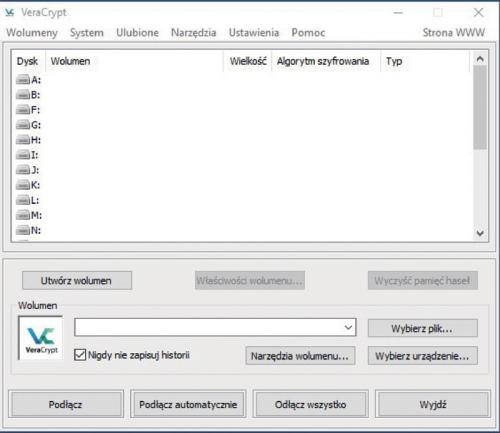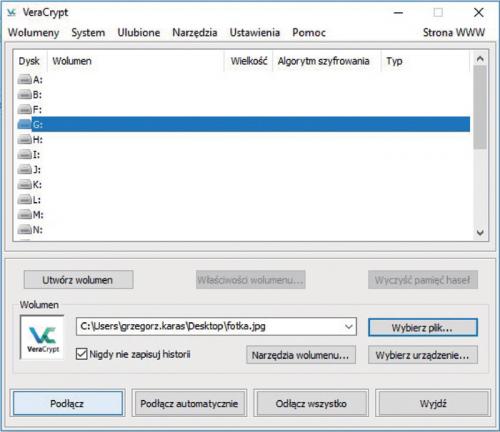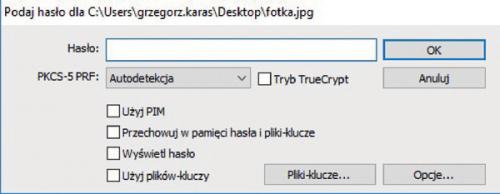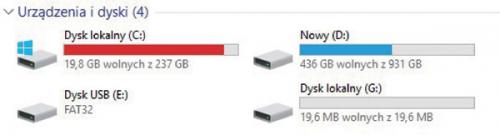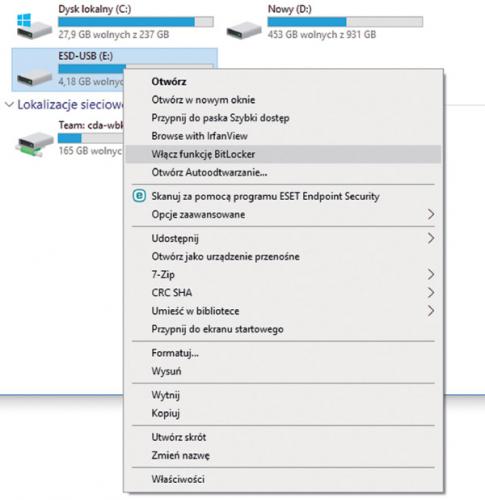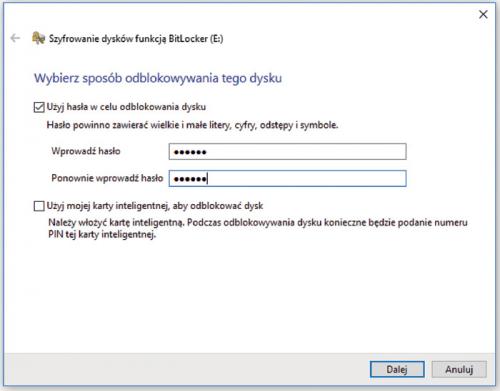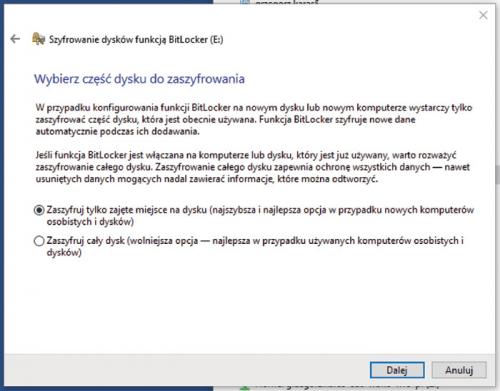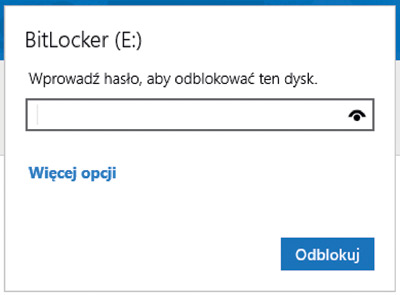Wczytywanie i korzystanie z zaszyfrowanego nośnika lub kontenera
Korzystanie z zaszyfrowanego wcześniej pendrive’a lub kontenera wygląda w zasadzie tak samo. W obydwu przypadkach w pierwszej kolejności należy wczytać nośnik. Zrobimy to, klikając w głównym oknie VeraCrypt Wybierz plik…, kiedy chcemy załadować kontener lub Wybierz urządzenie…, kiedy robimy użytek z zaszyfrowanej pamięci USB. W zależności od wyboru w następnym kroku trzeba wskazać lokalizację pliku lub pendrive’a, a potem w głównym oknie programu wybrać wolną literę dysku i kliknąć Podłącz w lewym dolnym rogu. Pojawi się okno, w którym musimy wpisać wcześniej podane hasło i je potwierdzić, klikając OK.
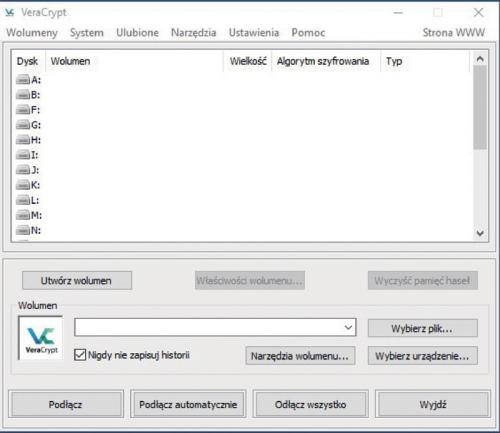
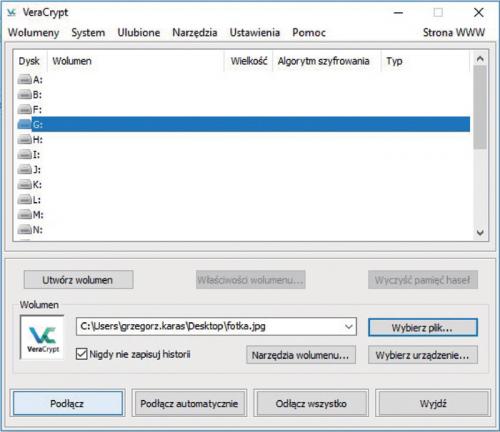
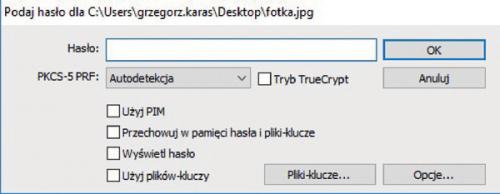
Załadowany za pośrednictwem programu VeraCrypt pendrive lub wolumen pojawi się w oknie Mój komputer pod wskazaną wcześniej literą. Będzie działał tak, jak każdy inny dysk twardy widoczny w tym samym miejscu. Uwaga! W przypadku użycia pendrive’a będzie on widoczny podwójnie, np. jako dyski E: i G: n. Pierwszy z nich to fizyczny nośnik, widoczny tak jak każdy inny po wpięciu go do portu USB. Jako że przestrzeń na dane jest zaszyfrowana, system będzie identyfikował go jako nośnik niesformatowany. Korzystamy oczywiście z drugiego napędu, który został załadowany do systemu za pośrednictwem VeraCrypta.
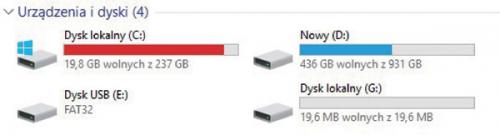
Szyfrowanie zewnętrznej pamięci w Windows 10 Pro
Właściciele profesjonalnej wersji systemu Windows 10 mogą skorzystać z programu BitLocker. Podobnie jak VeraCrypt pozwala on bezpiecznie przenosić dane po uprzednim zaszyfrowaniu nośnika. To dobre zastosowanie, gdy chcemy przenosić duże pliki i mamy odpowiednią wersję systemu operacyjnego – BitLockera niestety nie można doinstalować osobno do wersji Windows 10 Home.

Włóż pendrive do gniazda USB. Upewnij się, że nie ma na nim istotnych danych, gdyż podczas szyfrowania wszystkie zostaną utracone. Następnie w oknie Mój komputer kliknij ikonę nośnika prawym przyciskiem myszy i z menu wybierz opcję Włącz funkcję BitLocker.
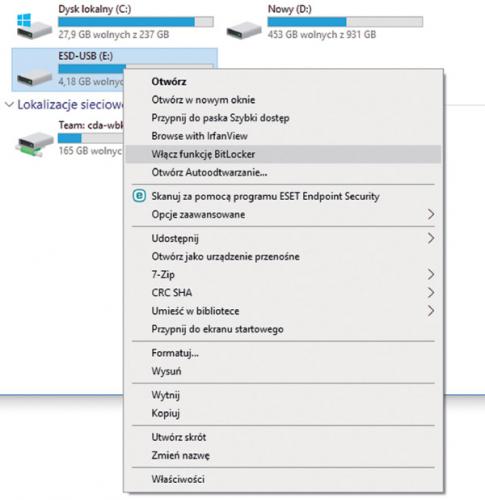

W oknie, które pojawi się po przygotowaniu nośnika do zaszyfrowania, należy wpisać i powtórzyć hasło. Można też zdecydować się na użycie karty inteligentnej (czyli w praktyce podpisu elektronicznego) – ale przeciętnemu użytkownikowi polecamy skorzystać ze zwyczajnego hasła. Po potwierdzeniu go w kolejnym oknie kreator szyfrowania wymusza na użytkowniku stworzenie kopii zapasowej klucza odzyskiwania. Pozwoli on w razie potrzeby odszyfrować dane.
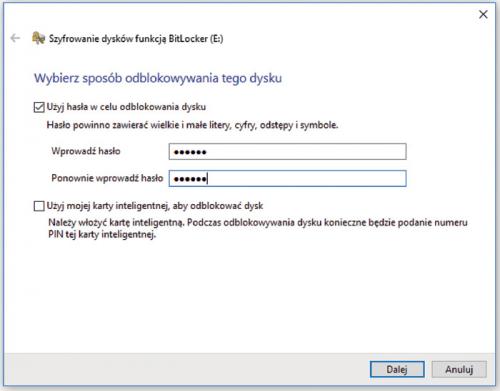

Kodując dysk lub pendrive, możemy zaszyfrować nie tylko istniejące pliki, lecz także całą przestrzeń. Można zdecydować się na ten pierwszy sposób. Jest on szybszy, a nowe pliki, które będą później dodawane na zaszyfrowany już nośnik, zostaną tak czy inaczej solidnie zabezpieczone.
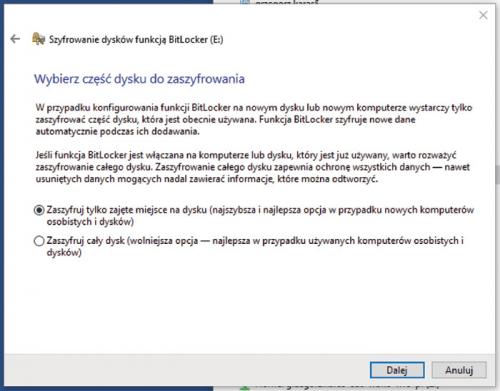

Po kliknięciu przycisku Rozpocznij szyfrowanie nośnik zostanie zabezpieczony. Może to potrwać nawet kilkadziesiąt minut lub dłużej – w zależności od pojemności urządzenia oraz stopnia jego zapełnienia.

Po podłączeniu zaszyfrowanego nośnika do peceta pojawi się okno, w którym użytkownik będzie musiał wpisać hasło. Dopiero wówczas dostęp do danych będzie możliwy. Zaszyfrowany BitLockerem pendrive lub dysk będzie współpracować również z domowymi edycjami systemu Windows. Wersja Pro jest jedynie potrzebna, by stworzyć zaszyfrowany nośnik.
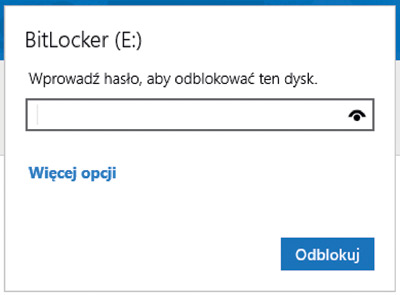
Archiwum z hasłem
Doraźnym i bardzo szybkim sposobem zabezpieczenia danych na zewnętrznej pamięci może być użycie programu do pakowania plików, jak np. WinRAR lub 7-Zip. Podczas tworzenia archiwum w oknie opcji możemy wprowadzić hasło, wybrać jeden ze sposobów szyfrowania, jak również zabezpieczyć nazwy plików w archiwum przed odczytaniem. Takie zastosowanie archiwizera ma swoje zalety i wady. Tą pierwszą jest niewątpliwie uniwersalność i szybkość, z jaką można zabezpieczyć dane. Minusami są z kolei niewygodny dostęp do plików, które po podaniu hasła do archiwum trzeba wypakowywać, jak i mniejszy poziom bezpieczeństwa, jeśli nie zdecydujemy się zaszyfrować nazw i rozszerzeń plików.